・プロカメラマンのためのムービー撮影術
・カメラマンにとっての3D CG基礎知識
・スチルカメラマンにとってのムービー撮影を考える
・Capture One 徹底使いこなし術
・PCJライティング講座
・プロカメラマンのための撮影データ管理術
・3ds Maxを用いた新時代写真術
|


「Capture One Pro」 (以下C1Pro)はカメラマンがRAWファイルを最適化する際、色再現や画質のブラッシュアップなどの一連の作業を大幅に向上させるツールだ。ここでは実際の作業からC1Proの使いこなしを考えていこう。

Capture One7(C1)がバージョンアップされた。Capture One 7.1となり、今までの小数点以下2位のアップデートではなく、小数点以下1位のアップデートになっている。これは新たに追加されたカタログへのセッションのインポート機能によるものと思われる。その他、Express バージョンの追加などが大きな変更になる。

詳しくはこちらのサイトを参照いただきたい。
Phase One デジタルバック通信
今回はカタログへのセッションのインポートに付いて解説するが、その前に、Express バージョンにも触れておこう。まず、価格だが、パッケージ版が9,870円、アップグレード版が5,250円(ライセンスキーのみ)。パッケージ版については3月末発売予定で、アップグレード版はすでに受け付けされている。
|
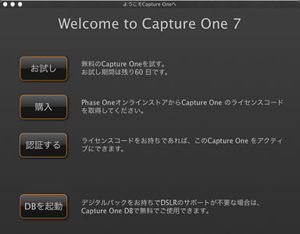 |
|
◀Express バージョンのみというアプリケーションではない。
CaptureOne7はProバージョンもExpress バージョンも同じファイルで、起動時に選ぶという仕組みになっている。
すでにProバージョンの正規ユーザーがExpressバージョンを試してみたい時は、一度、正規ライセンスを停止してから、7.1を起動すれば60日間の試用を認められる。
|
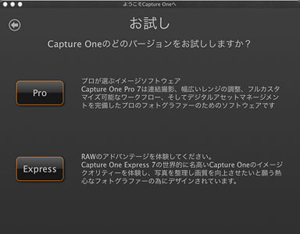 |
|
◀お試しボタンを押すと、ProバージョンかExpress バージョンを選択する画面になる。ここでExpress バージョンを選べば起動する。
なお、試用期間中はC1を起動ごとにこの選択する画面は出てくるので、ProバージョンとExpress バージョンを交互に比較検討することが出来る。
|
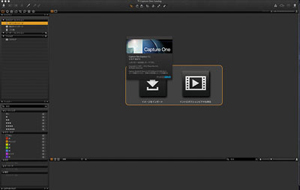 |
|
◀Express バージョンができないことを以下にまとめておく(僕が気がついた点のみ。試用期間が短いのでこれ以外もあると思う)。
○カメラの連結撮影ができない。
○ホットフォルダの設定、自動読み込みができない。
○レイヤーがない
○ツールやウィンドウのカスタマイズができない
○セッションはサポートしていない。カタログのみ。ただしセッションのカタログへのインポートはできる。
○カタログは1個のみ
スタジオ撮影などしないフォトグラファーにはよいかもしれないが、Proバージョンを使っているフォトグラファーには、機能の制限が多く、物足りなく感じるかもしれない。
|
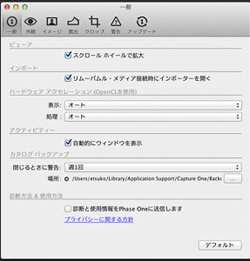 |
|
◀Express バージョンの環境設定
|
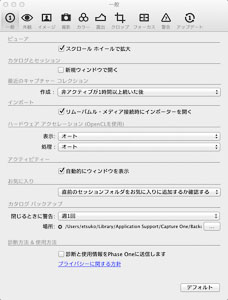 |
|
◀Proバージョンの環境設定
設定項目が多いのが分かる。
|
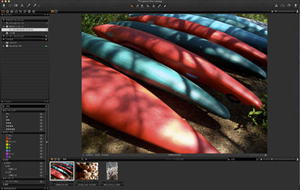 |
|
◀Express バージョンのデフォルト画面
ツールの少なさが分かると思う。
|
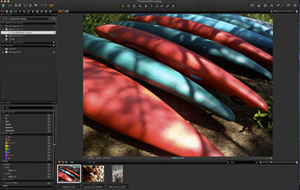 |
|
◀Proバージョンのデフォルト画面
|
それでは今回の本題、カタログへのセッションのインポートに付いて解説していこう。
Capture One 7の最初の解説でカタログについて書いたが、今回のセッションのインポートで、Phase Oneのカタログへの取り組みの本気度が感じた。今までのセッションを主体としたワークフローからカタログを使ったワークフローへの移行が、このバージョン7の使命なのかもしれない。僕個人の仕事のスタイルではセッションを使った方が便利なのだが、今回のような機能追加が充実してくると、やがてはカタログですべてをこなすという時代が来るのかもしれない。
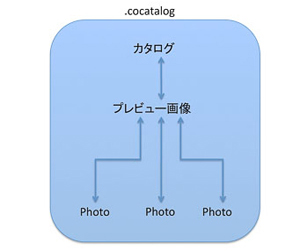 |
|
◀左の図は以前、カタログの概念図と言うことで紹介したものだ。
カタログとは本来、写真を内包した一体型のファイルになっている。
|
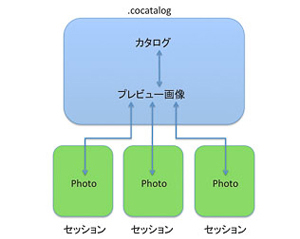 |
|
◀今回の機能追加であるカタログへのセッションのインポートだが、左のように、カタログから各セッションにリンクを張るような構造になる。
注意して欲しいのは、カタログの中に写真を内包しないのが、今回のセッションのインポートだ。後ほど触れるが、ここが最も重要なポイントになる。
|
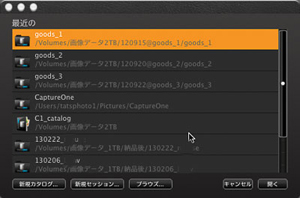 |
|
◀まずは過去にあるいくつかのセッションをまとめたカタログを作ってみよう。
左のように起動時に選択の画面が出たら左下の「新規カタログ...」を選ぶ。
すでにC1が起動しているなら、ファイルメニューから「新規カタログ...」を選ぶ。
|
 |
|
◀新規カタログを作る。
今回はグッズ系の撮影を1つにまとめたカタログを作るという想定だ。
|
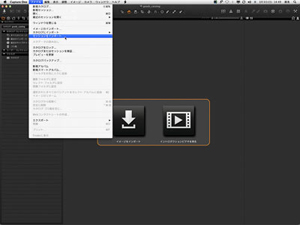 |
|
◀新たにカタログができたら、今まで使ってきたセッションを読み込んでみよう。
読み込みはファイルメニューから「セッションをインポート...」を選択。
|
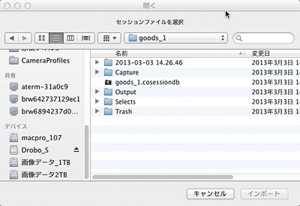 |
|
◀ここでC1のセッションファイルを選択する。
|
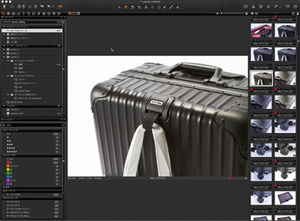 |
|
◀このようにして、3つのセッションを読み込んだところ。
今まではセッションを切り換えて、その中にある写真を確認したりしていたが、1つのカタログにしておけば、いくつかのセッションをすべて一括で一覧表示したり、セレクトしたりできる。
また、それぞれのセッションで付けてきた現像パラメータや、カラータグ、レイティングなどもすべて移行する。
|
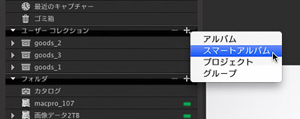 |
|
◀たとえばこのカタログの中で、Redタグで、4つ星のものを表示するスマートアルバムを作ってみよう。
ユーザーコレクションのツールバー右端の+ボタンを押し、スマートアルバムを選ぶ。なおスマートアルバムとは、ある条件を設定すれば、その条件に合う画像を随時更新してフィルタリングするアルバムのことだ。一度作っておけば、今後、レイティングなどを変更しても、その変更が反映されたアルバムとなる。
|
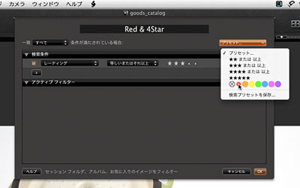 |
|
◀以前、この解説でも紹介したが、プリセットを使えば簡単に条件が設定できる。
|
 |
|
◀ここでは4星以上で赤のタグが付いているものとする。
|
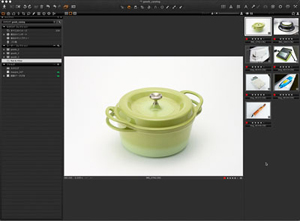 |
|
◀読み込んだセッション、すべての写真の中から、4星以上で赤のタグが付いているものを瞬時に表示できるようになった。
|
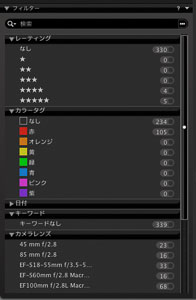 |
|
◀アルバムを作らなくても、フィルターツールでそれぞれのタグ付けが一覧となる。これもセッションで付けられたタグがすべてインポートされる。
フィルターツールの使い方については、別の回にでも解説するつもりだ。
|
さて、このようにして作ったカタログだが、最初に書いた注意点を思い出してほしい。このカタログを作ってからは、読み込み先のセッションを起動して、画像を修正などしてもかまわないが、修正されたパラメータは、このカタログには反映されない。カタログとセッションは別物だからだ。また、リンクを張っているようなものなので、セッションの画像フォルダを移動や、削除してしまうと、カタログが画像を見失ってしまうことになる。そうなると、手作業で再度、リンクを設定し直すことになるので、十分注意してほしい。
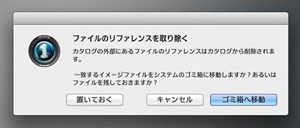 |
|
◀画像の削除だが、この読み込み後のカタログから削除すると、左のようなアラートが出てくる。「ファイルのリファレンスを取り除く」と分かりにくい言葉が並ぶ。ボタンを解説していくと、
「置いておく」:元のセッションフォルダにある画像はそのまま存在しており、読み込み後のカタログからは削除されるという意味。
「ゴミ箱へ移動」:元のセッションフォルダにある画像も削除される。画像ファイルはシステムのゴミ箱に入る。読み込み後のカタログからも削除される。
慣れないうちは戸惑うだろうし、不安になるだろう。テスト画像でカタログを作ってみて、写真の追加や削除を繰り返してみて、その動きを理解してから大事な写真を操作していった方がよいだろう。
|
今回は先日バージョンアップしたばかりの新機能について解説した。
この7.1だが、僕の環境ではいくつかのエラーがある。ただそれが個人の環境によるものか、アプリケーション自体のバグかは不明だ。個人的な印象としては、まだまだ不安定な印象がぬぐえない。特にバージョンアップ後は注意してお使いになることをお勧めしたい。
不具合があって、以前のバージョンに戻したい時は次のサイトに以前のバージョンがあるので、ダウンロードして使えるはずだ。
Phase One ソフトウェアの旧バージョン
知り合いのフォトグラファーから、動作が重く感じるので以前のバージョンに戻したいという相談をされることがある。確かに重く感じる面もあり、その理由と、対処方法を考えているところなのだが、今のところ方法がない。新しい機能などが必要ないというのなら、6をダウンロードして、戻すことも可能だ。
C1はあらゆるジャンルのプロフォトグラファーが使っているアプリケーションだ。新しい機能も使いつつ、普段の仕事も効率的にこなしていきたい。
↑Page Top
|



